【ペイントの使い方】ペイントでササっと簡単!会社のブログやホームページにアップする写真にモザイクをかける方法

Windowsに標準装備の「ペイント」の使い方を紹介するシリーズです。
 ペイントの使い方まとめページはこちら
ペイントの使い方まとめページはこちら
会社のホームページやブログなどに写真をつかうとき、顔にモザイクをかけたいことがあります。
プライバシーに気をつけないといけない時代ですからね。
とはいえ、モザイクをかけるって専門ソフトが必要なイメージで難しそう?!
いえいえ、Windows標準装備のペイントでも簡単にできます!
ペイントの基本操作です^^
ペイントでモザイクをかけるとこんな感じ
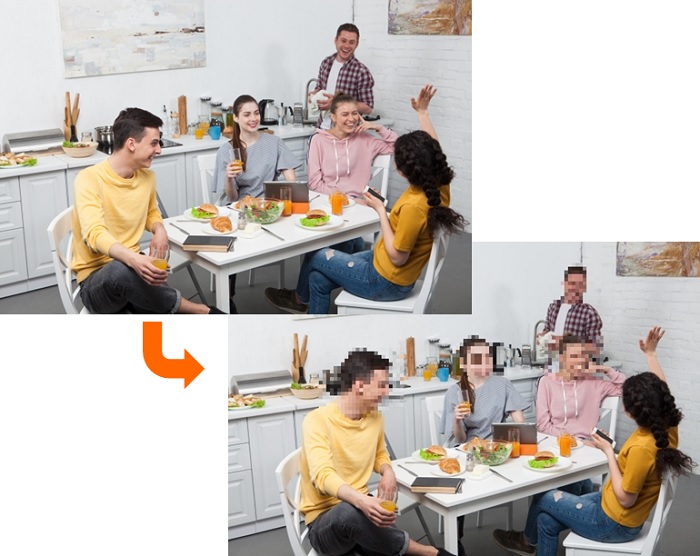
荒い感じではありますが、個人を特定できないようにする目的は果たせます。
特別なソフトを使わなくても、ペイントでささっとできるのでお手軽です。
手順も簡単!
ペイントでモザイクをかける手順
手順「選択」➔モザイクをかけたいところをドラッグ
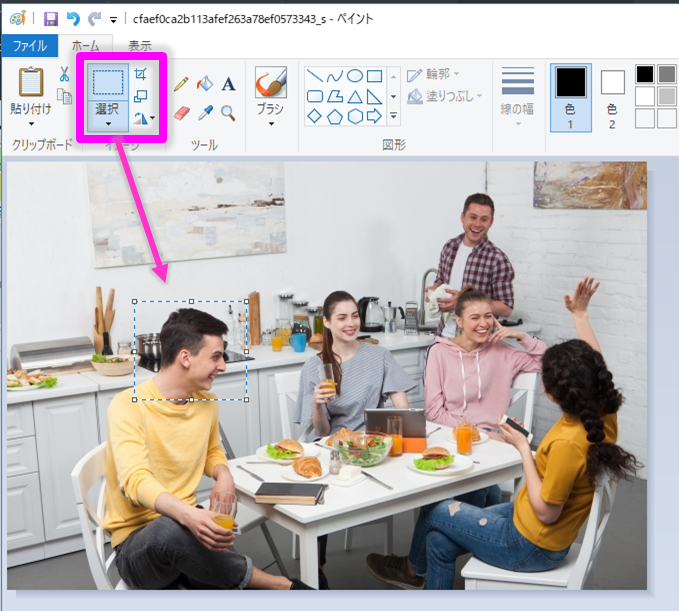
手順「サイズ変更」➔パーセントのままで20と入力
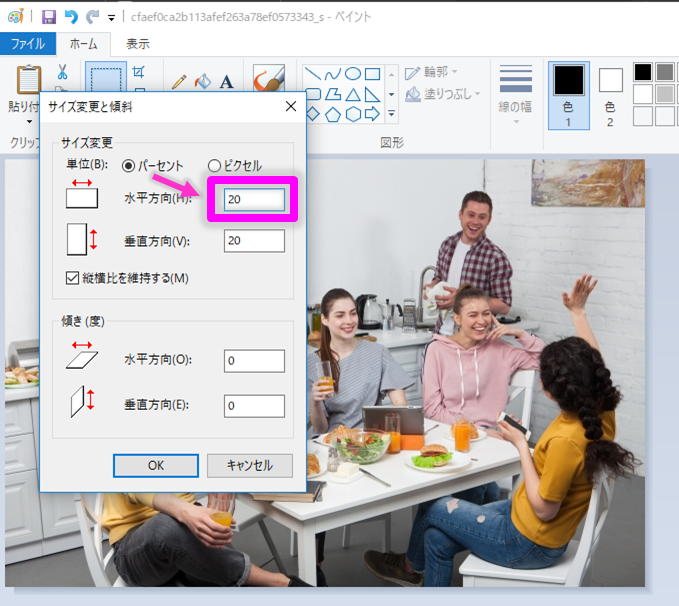
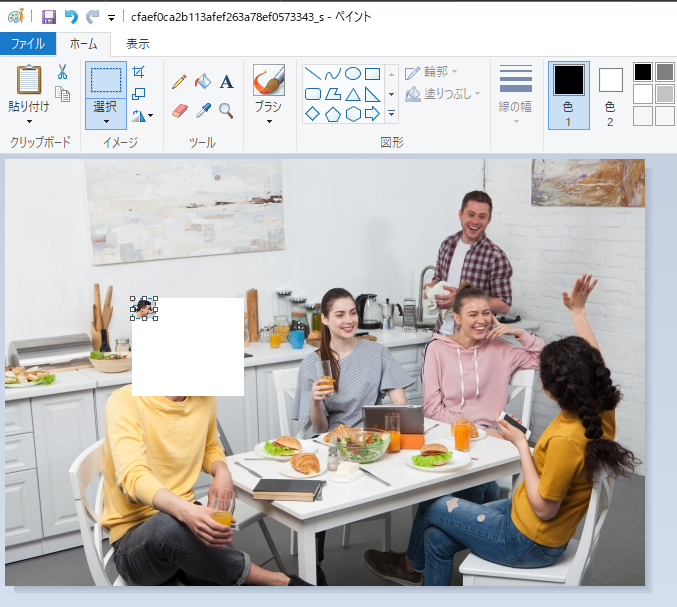
手順「サイズ変更」➔パーセントのままで500と入力
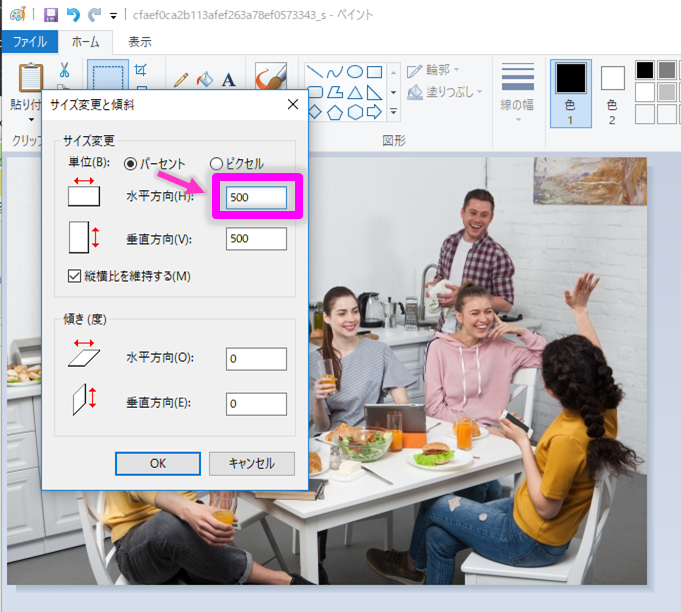
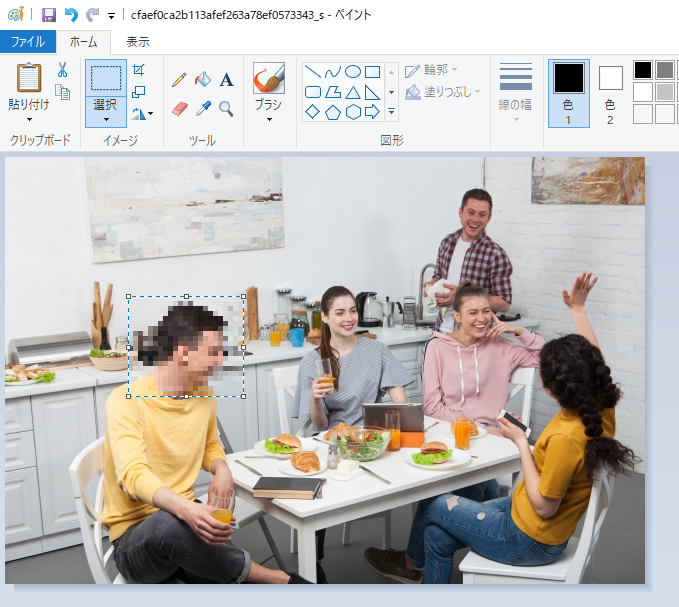

動画で手順を確認できます。
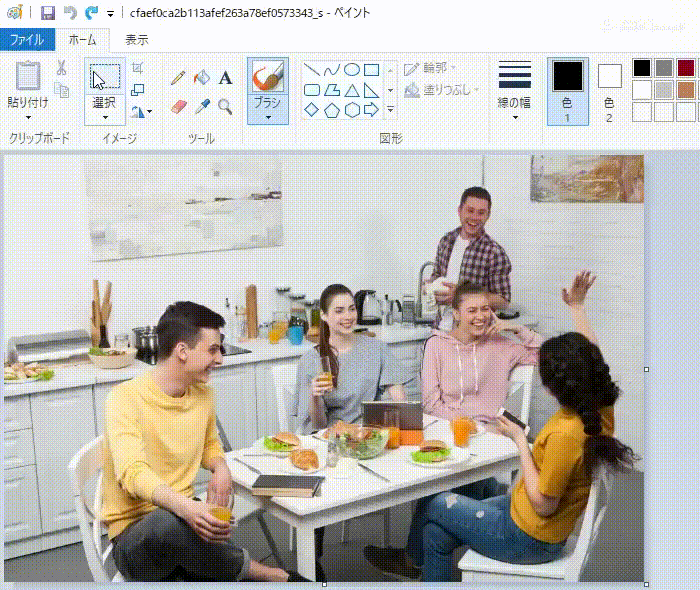
あとがき
会社のブログに写真をアップしたいときに、人の顔が映ってるとそのままアップできないので、そういうときにササっとモザイク処理をしています。
ペイントの魅力はなんの準備も特別なソフトも必要ないこと!
写真を右クリック➔編集で即処理ができる手軽さがいいのです。
もっとハッキリと隠したい!って場合は
ペイントの「エアブラシ機能」を使って、顔を塗りつぶすことでもモザイク処理ができます。
その場合は線の太さを一番大きくしておくといいですよ。
今日もお疲れ様です(。-人-。)
バナーを作るのにチェックしておきたいペイントとエクセルの基本操作の一覧はこちら。



 水口愛子(みなくちあいこ)
水口愛子(みなくちあいこ)


















